【あの写真どこ?】iPhoneのアルバムから特定の写真を検索する方法!

iPhoneを長年使用しているとアルバムの写真が大量になってきますよね!
その大量の写真から特定の一枚の写真を探し出すことはかなり時間のかかる作業になるかと思います。
一枚の画像を探し出すのに数分もかかってしまうと、あっという間に時間が過ぎて集中力も途切れてなかなか作業が進まないなんてことにもなってしまうでしょう。

だいぶ昔の写真だからどこにあるか分からないや、、、

そういう時は写真検索機能を使えばええで!
実はiPhoneには超便利な機能「写真検索機能」が標準で搭載されています!
人やモノや場所といったキーワードを入力するだけで一瞬でアルバムの中からお目当ての写真を見つけることができます!
この記事を読めば写真探しで無駄な時間を使ったり、そのせいで集中力がきれる
なんてことも無くなります!

ちゃちゃっと覚えて効率上げていきましょ!
iPhoneで写真を一瞬で探し出す検索機能!
iPhoneには被写体を自動で識別する機能が搭載されています!
なのでアルバムを開き、右下にある’検索’をタップし、上にある検索欄に写真に写っているものを入力すると自動で表示してくれます。
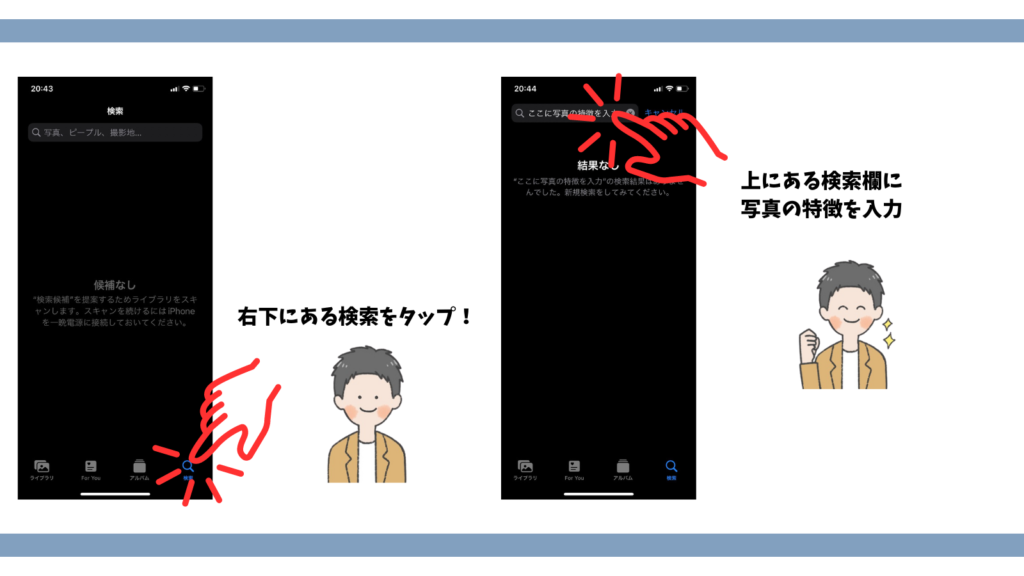
写真の特徴を入力して検索
それでは試しに検索欄に‘猫’と入力してみましょう!

6000枚もあるアルバムの中から4枚の猫の写真を瞬時に表示してくれました!
次は‘唐揚げ’と入力してみましょう!
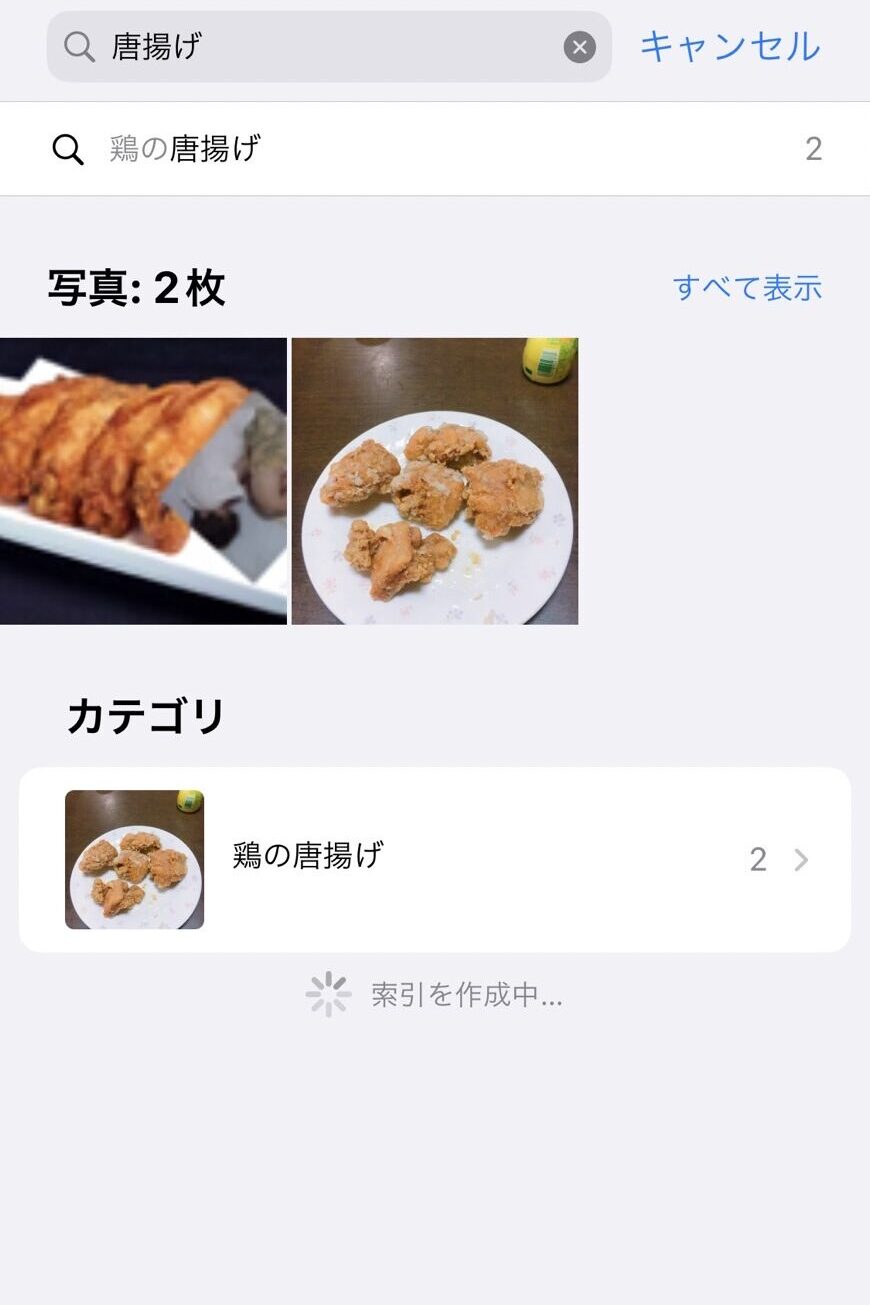
先ほどと同様唐揚げの画像を瞬時に表示してくれました!
表示までにかかる時間は2~3秒ほどで、自分で遡って探すより格段に速いです!

お目当ての写真が出てこないんだけど、、

そういう時は日付なんかでも調べてみるといいで!
たまにお目当ての写真が表示されないこともあります。
そんな時は撮影した日時でも検索してみましょう!
写真を撮った日付から検索
やり方は先ほど’猫’や’唐揚げ’を検索したのと同じように、検索欄に日付を入力してあげればOKです!
試しに2021/4と入力してみましょう。
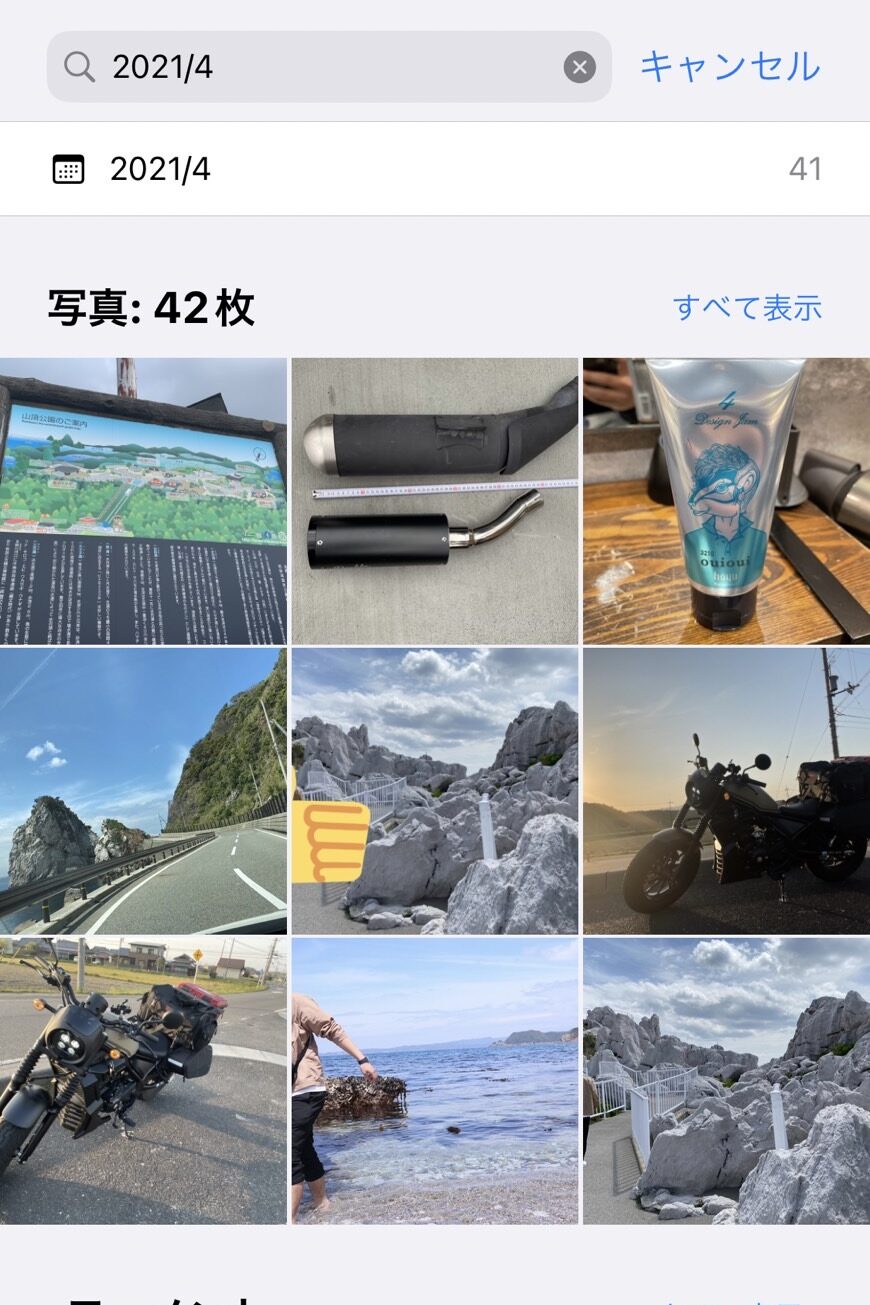
2021年の4月に撮影した写真をまとめて表示させることができました!
かなり前に行った旅行などの写真を表示させる時などには便利な検索方法です!

日付検索でも出てこない場合は、、、

安心して!ほかにもいくつか検索方法はあるで!
こんな検索の方法も出来る!
- 撮影時の位置情報から検索
- 検索欄のピープルから人物検索
- 画像内に写りこんでいる文字を入力して検索
- ‘朝’や’夜’などの時間で検索
先ほどと同じで検索欄に入力してあげるだけで大丈夫です!
特に位置情報での検索は便利に使えます!
写真に位置情報を保存できるように設定しておきましょう!

iPhoneはめっちゃ賢いからいろんなキーワードで検索してみるといいで!
おまけテクニック:スポットライト検索
ちなみにここまで紹介してきた検索テクニックはホーム画面からでも直接使えます!
ホーム画面を開き下に向かってスワイプするとこのような画面になるかと思います
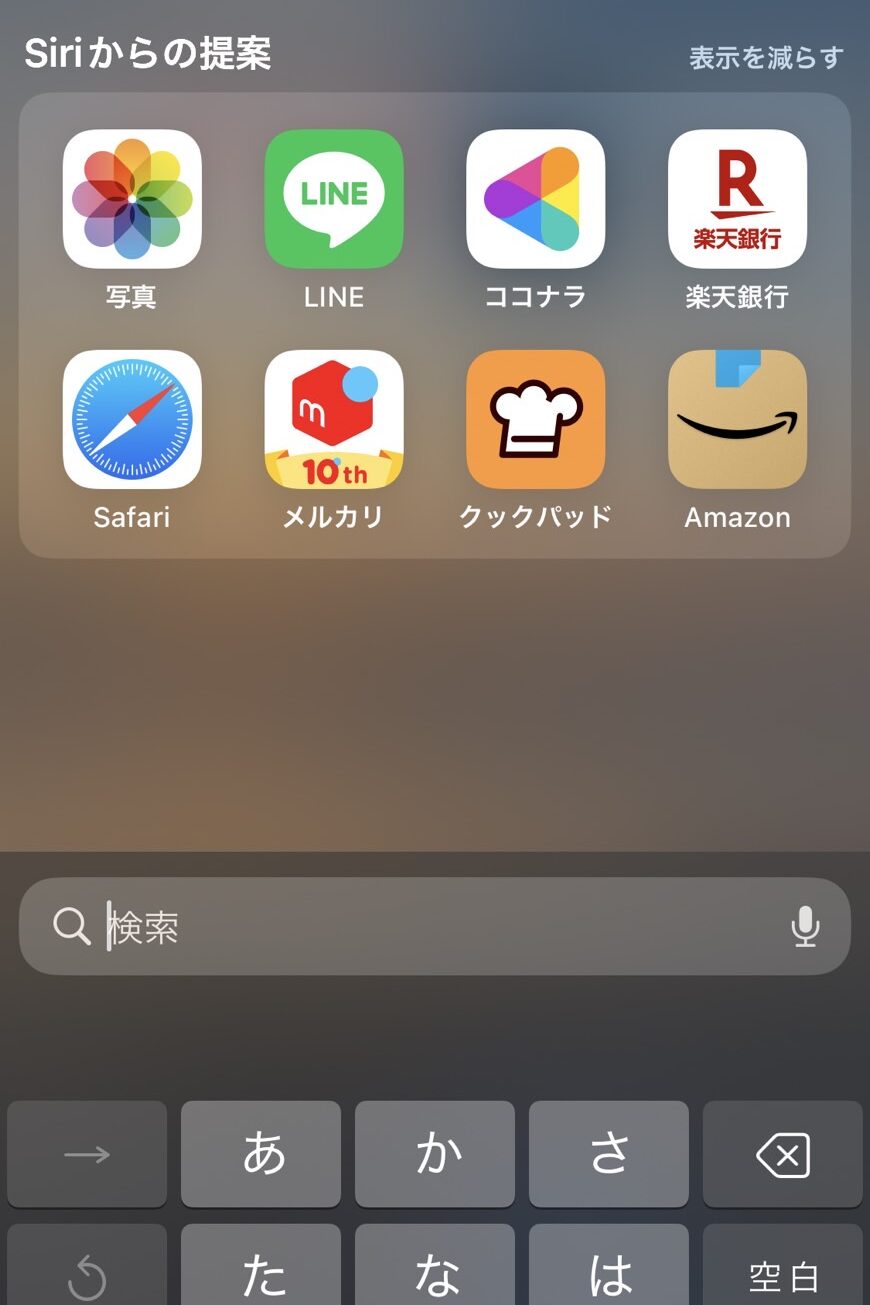
この画面の上にある検索窓に先ほどと同じように’猫’と入力してみましょう!
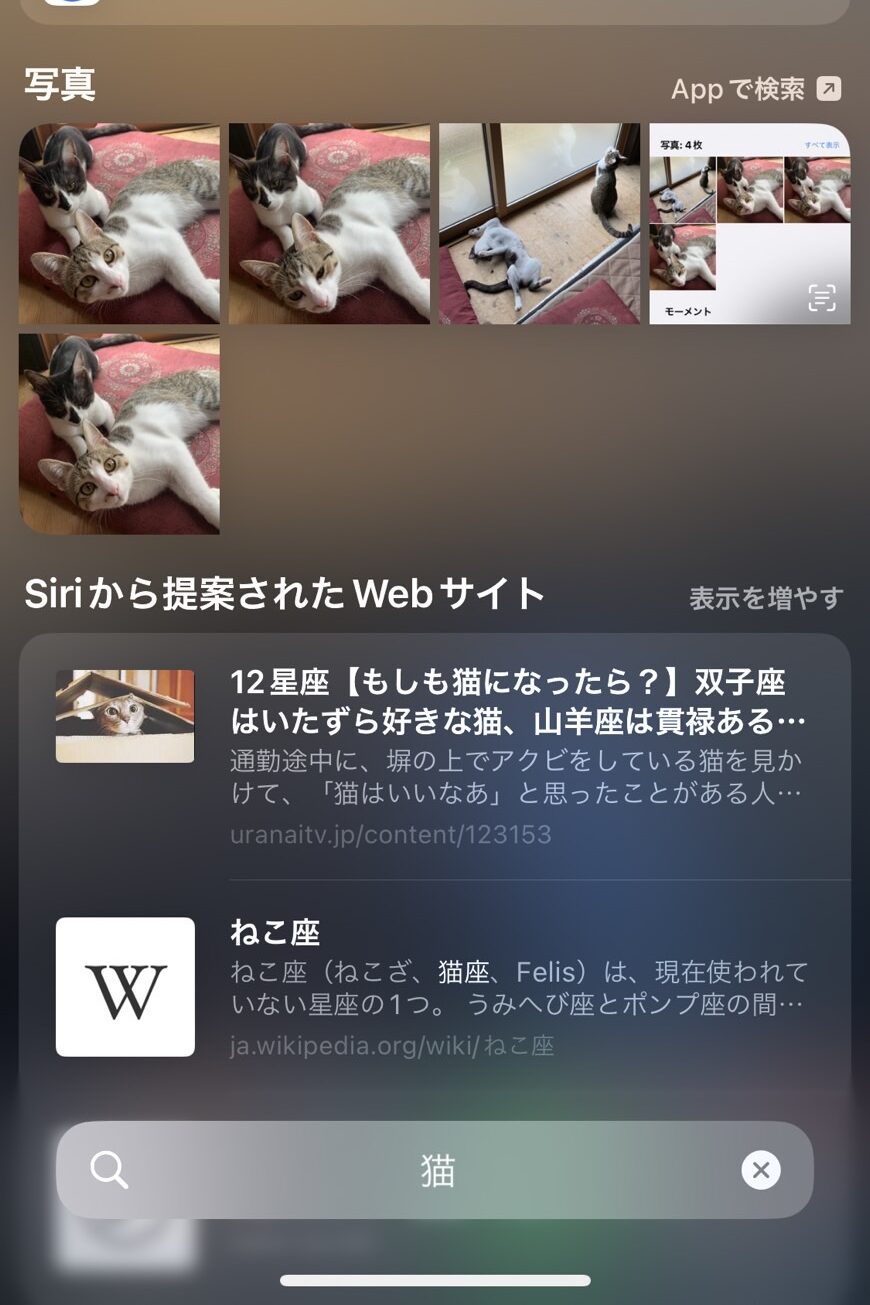
すると先ほど同じように猫の写真をすぐに見つけることができました。
アルバムを開いて検索するよりもほんの少し手間が少ないのでこちらもおすすめです!
まとめ
作業中に写真を編集したりどこかに送ったり、なんてことは本当によくあることです。

1枚くらいだったらゆっくり見つけるよ!
なんて言っていると、最終的にはかなりの時間を無駄にしてしまいます!
最初のうちは慣れないかもしれませんが、一度慣れてしまえばとても簡単なことです。
しっかりマスターして効率化していきましょう!

